Epson Expression Home XP-406: Q
Q: Epson Expression Home XP-406
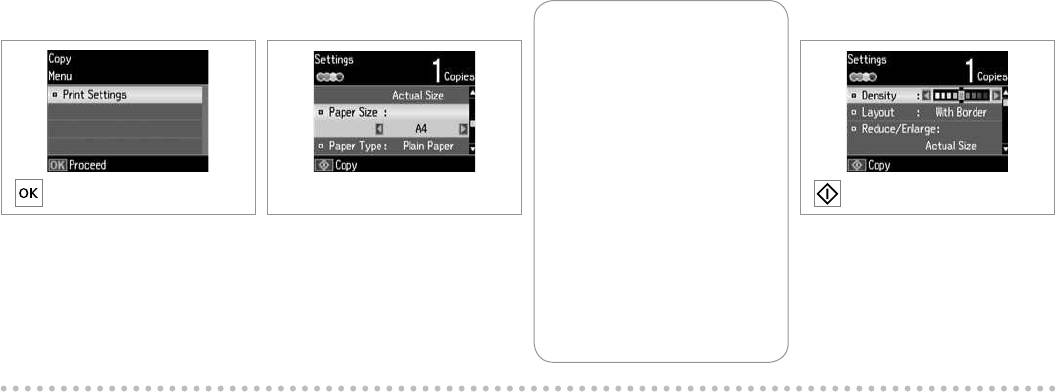
H
I
J
Q
Make sure you set the Paper Size
and Paper Type.
Убедитесь в том, что
установлены Размер бумаги и
Тип бумаги.
Мають бути налаштованими
параметри Формат паперу і Тип
паперу.
Enter Print Settings.
Make the appropriate copy settings.
Start copying.
Войдите в Настройки печати.
Настройте соответствующие
Начните копирование.
параметры копирования.
Виберіть Настройки друку.
Почніть копіювання.
Вкажіть відповідні настройки
копіювання.
21
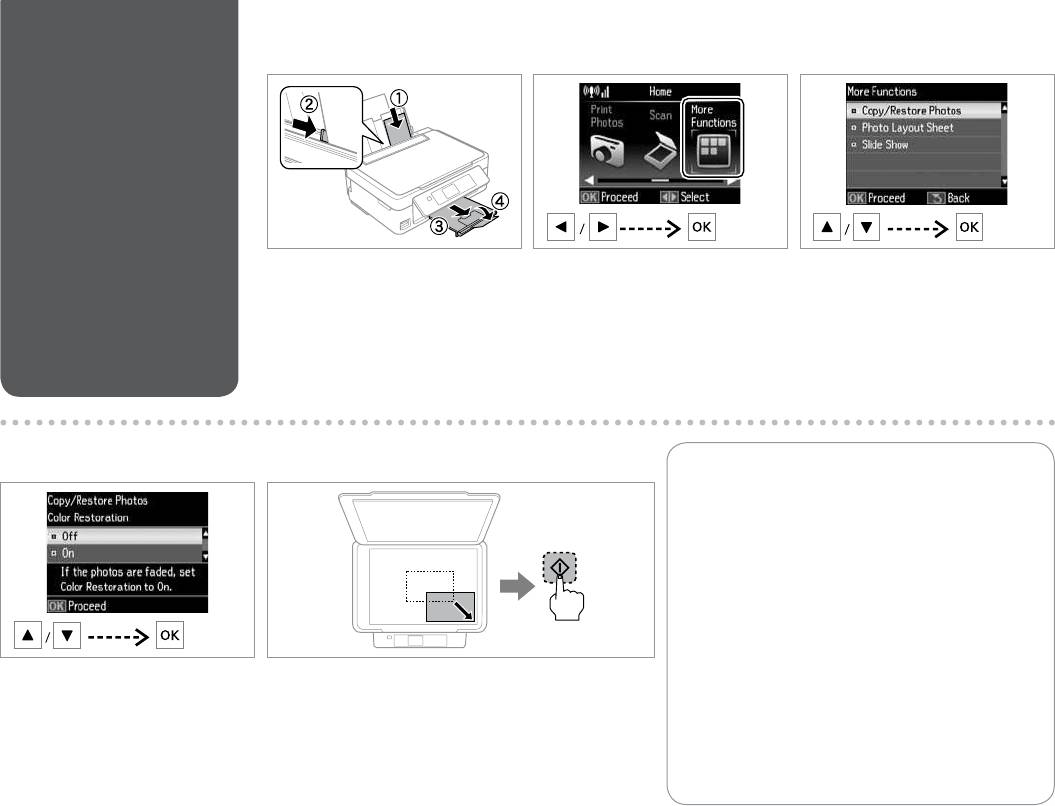
Copy/Restore Photos
A R & 16
B
C
Копирование/
восстановление
фото
Передрук./віднов.
фото
Load photo paper.
Select More Functions.
Select Copy/Restore Photos.
Загрузите фотобумагу.
Выберите Другие функции.
Выберите Копир-ние/восстан-ие
фото.
Завантажте фотопапір.
Виберіть Ще функції.
Виберіть Копіюв. /віднов. фото.
D
E
Q
You can reprint one photo or multiple photos of
dierent sizes at the same time, as long as they are
larger than 30 × 40 mm.
Можно перепечатывать одну или несколько
фотографий разных размеров одновременно, если
размер этих фотографий больше 30 × 40 мм.
Можна передруковувати одну чи кілька фотографій
різного формату одночасно, якщо їхній розмір
більше ніж 30 × 40 мм.
Select On or Of.
Place original and start scanning.
Выберите Вкл. или Выкл.
Разместите оригинал и запустите сканирование.
Виберіть Увімк. або Вимк.
Розташуйте оригінал та почніть сканування.
22
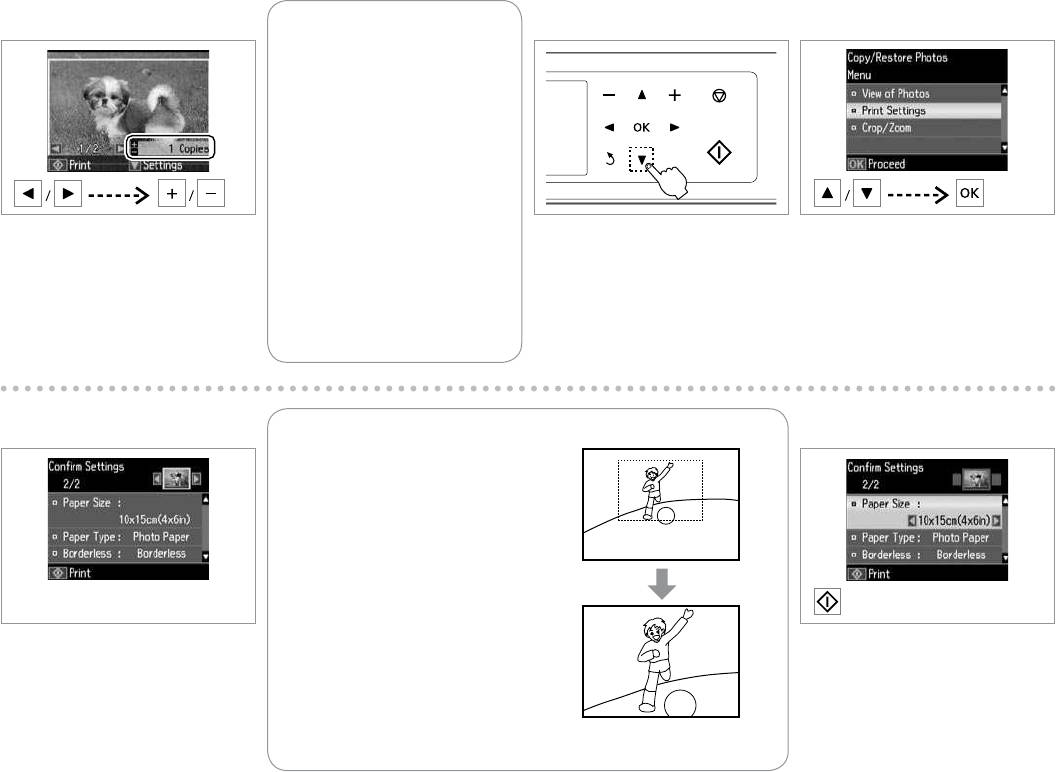
F
G
H
Q
If you scanned two photos, repeat
step F for the second photo.
Если вы отсканировали две
фотографии, повторите шаг F
для второй фотографии.
Скануючи дві фотографії,
повторіть крок F для другої
фотографії.
Set the number of copies.
Enter the setting menu.
Select Print Settings.
F
Укажите количество копий.
Откройте меню параметров.
Выберите Настройки печати.
Вкажіть кількість копій.
Відкрийте меню настройок.
Виберіть Настройки друку.
F
I
J
%
Select Crop/Zoom to crop or zoom your photo.
Use +/- to resize the image area.
Выберите Обрезать/увеличить, чтобы
обрезать или увеличить фотографию.
Используйте +/-, чтобы изменить размер
области изображения.
Виберіть Обрізання/масштаб, щоб
обрізати або змінити масштаб фотографії.
Використовуйте +/-, щоб змінити розмір зони
Make the appropriate print settings.
зображення.
Start copying.
Настройте соответствующие
Начните копирование.
параметры печати.
Почніть копіювання.
Вкажіть відповідні настройки друку.
23
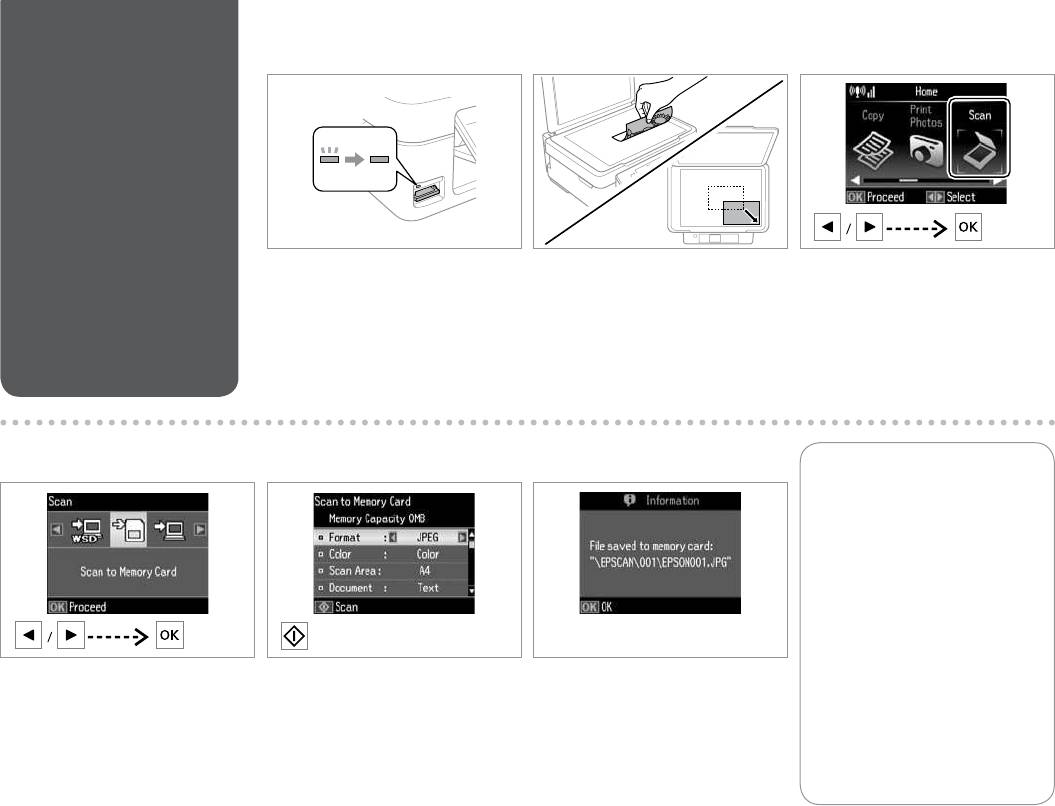
Scanning to a
A R & 18 B C
Memory Card
Сканирование на
карту памяти
Сканування на
картку пам’яті
Insert a memory card.
Place original horizontally.
Select Scan.
Вставьте карту памяти.
Расположите оригинал
Выберите Сканирование.
горизонтально.
Вставте картку пам’яті.
Виберіть Сканувати.
Розмістіть оригінал горизонтально.
D E R & 26 F
Q
If the edges of the photo are faint,
change the Scan Area E. R & 26
Если края фотографии нечеткие,
измените Обл. скан-я E.
R & 26
Якщо краї фотографії бліді,
змініть настройку Обл. скан. E.
R & 26
Select Scan to Memory Card.
Select settings and scan.
Check the message on the screen.
|RE
Выберите Скан.на карту памяти.
Выберите параметры и выполните
Проверьте сообщения на дисплее.
сканирование.
Виберіть Скан. на картку пам’яті.
Перевірте повідомлення на екрані.
E
Виберіть настройки і скануйте.
|R
24
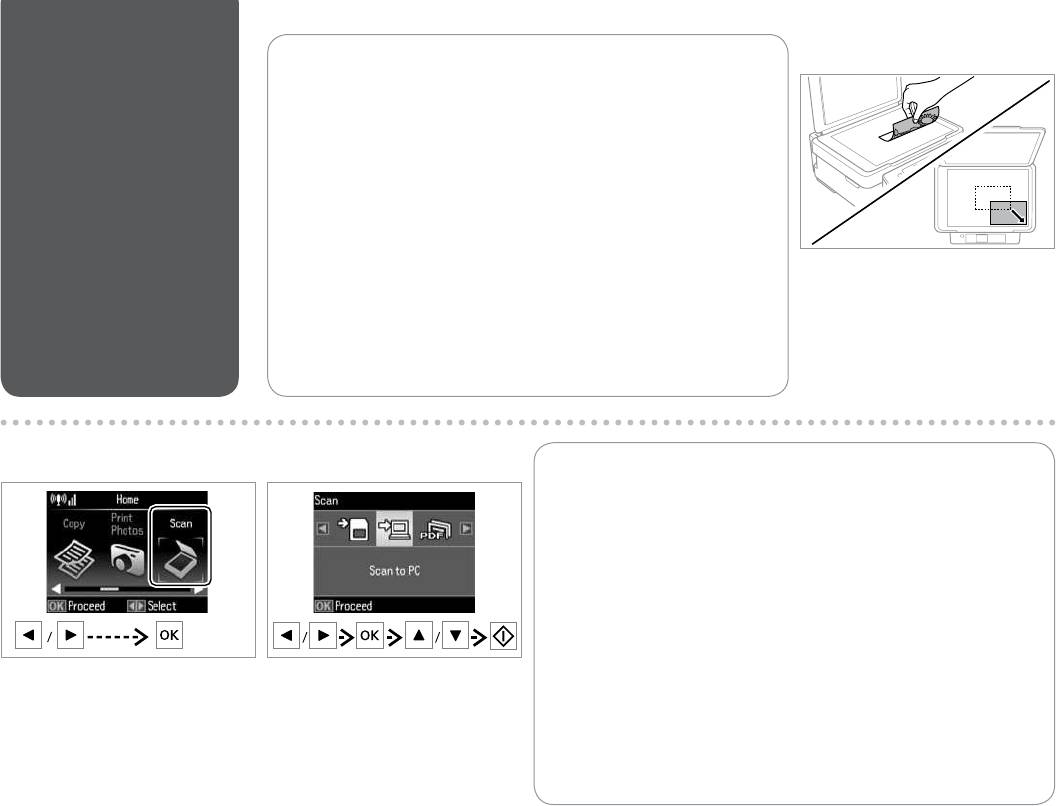
Scanning to a
A
Q
Computer
Make sure you have installed software for this printer on your computer
Сканирование на
and connected following the instructions on the Start Here poster.
компьютер
Убедитесь, что программное обеспечение для принтера установлено
на компьютер и подключение выполнено в соответствии с
Сканування на
инструкциями с плаката Установка.
комп’ютер
Переконайтеся, що встановили на комп’ютер програмне забезпечення
для цього принтера і підключили його, дотримуючись інструкцій на
постері Встановлення.
Place original horizontally.
Расположите оригинал
горизонтально.
Розмістіть оригінал горизонтально.
B C
%
You can change the computer name on the control panel using Epson
Event Manager.
Можно изменить имя компьютера на панели управления с помощью
Epson Event Manager.
Можна змінити ім’я комп’ютера на панелі керування за допомогою
Epson Event Manager.
Select Scan.
Select an item and then a PC.
Выберите Сканирование.
Выберите элемент, а затем компьютер.
Виберіть Сканувати.
Виберіть елемент, а потім комп’ютер.
25
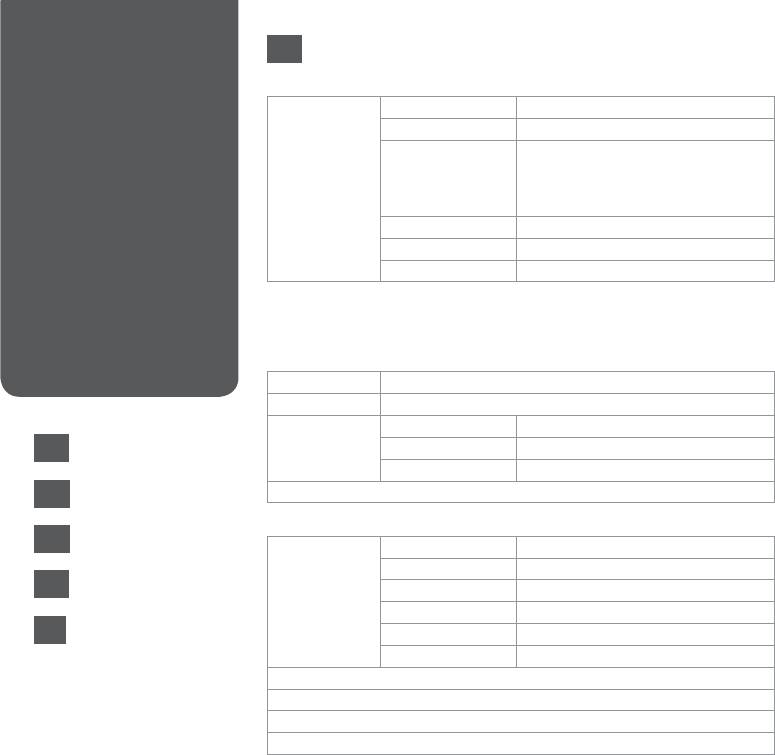
Copy and Scan Mode
EN
Menu List
Copy menu
Список меню режима
Print Settings Density -4 to +4
Layout With Border, Borderless *
Копирование и
Reduce/Enlarge Actual Size, Auto Fit Page, 10×15cm->A4,
Сканирование
A4->10×15cm, 13×18->10×15,
10×15->13×18, A5->A4, A4->A5,
Список меню
Custom Size
режиму Копіювати та
Paper Size A4, 13×18cm(5×7in), 10×15cm(4×6in), A5
Сканувати
Paper Type Plain Paper, Photo Paper
Quality Draft, Standard Quality
*1 Your image is slightly enlarged and cropped to ll the sheet of paper. Print quality
may decline in the top and bottom areas of the printout, or the area may be
smeared when printing.
Copy/Restore Photos menu
Color Restoration O, On
Display Options 1 photo with Info., 1 photo
Print Settings Paper Size 10×15cm(4×6in), 13×18cm(5×7in), A4
EN
Paper Type Photo Paper
R & 26
Borderless Borderless, With Border
RU
Crop/Zoom
R & 27
Scan menu
UK
R & 27
Scan to Memory
Format JPEG, PDF
Card
Color Color, B&W
AR
R & 28
Scan Area Auto Cropping, Max Area, A4
Document Text, Photograph
FA
R & 28
Resolution 200dpi, 300dpi, 600dpi
Contrast -4 to +4
Scan to PC
Scan to PC (PDF)
Scan to PC (Email)
Scan to PC (WSD) *
*2 This feature is only available for English versions of Windows 7/Vista.
26
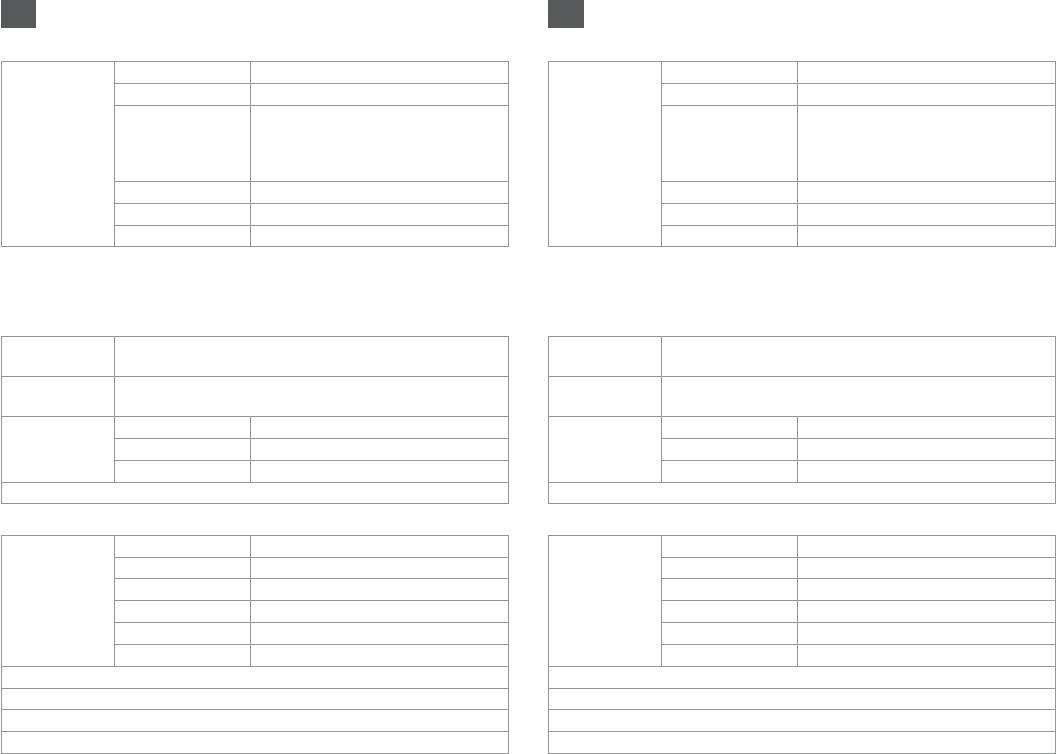
RU
UK
Меню Копирование
Меню Копіювати
Настройки
Интенс. от -4 до +4
Настройки
Щільність від -4 до +4
печати
Макет С полями, Без полей *
друку
Макет З полями, Без полів *
Масштаб Реальный, Автоподгон, 10×15 см->A4,
Масштаб Дійсний, За розм.стор., 10×15 см->A4,
A4->10×15 см, 13×18->10×15,
A4->10×15 см, 13×18->10×15,
10×15->13×18, A5->A4, A4->A5,
10×15->13×18, A5->A4, A4->A5,
Пользов-ский
Нестандартний
Размер бумаги A4, 13×18см, 10×15см, A5
Формат паперу A4, 13×18 см, 10×15 см, A5
Тип бумаги Простая бумага, Фотобумага
Тип паперу Звичайний папір, Фотопапір
Качество Черновик, Станд. кач-во
Якість Чернетка, Станд. якість
*1 Изображение будет немного увеличено и обрезано для подгонки под размер
*1 Зображення трохи збільшено й обрізано відповідно до розміру сторінки. Якість
бумаги. Качество печати может ухудшиться в верхней и нижней областях
друку у верхній і нижній частині роздруківки може знижуватися, або ж можуть
напечатанной копии, или область может смазаться при печати.
розмазуватися чорнила.
Меню Копир-ние/восстан-ие фото
Меню Копіюв. /віднов. фото
Восстановл.
Выкл., Вкл.
Відновл.
Вимк., Увімк.
цвета
кольору
Параметры
1 фото с данными, 1 фото
Параметри
1 фото з інформацією, 1 фото
отображения
дисплея
Настройки
Размер бумаги 10×15см, 13×18см, A4
Настройки
Формат паперу 10×15 см, 13×18 см, A4
печати
Тип бумаги Фотобумага
друку
Тип паперу Фотопапір
Без полей Без полей, С полями
Без полів Без полів, З полями
Обрезать/увеличить
Обрізання/масштаб
Меню Сканирование
Меню Сканувати
Скан.на карту
Формат JPEG, PDF
Скан. на картку
Формат JPEG, PDF
памяти
Цвет Цвет, Ч/Б
пам’яті
Колір Колір, Чорно-біле
Обл. скан-я Автокадриров., Максимальная, A4
Обл. скан. Автом. обріз., Макс. обл, A4
Документ Текст, Фото
Документ Текст, Фотографія
Разрешение 200 dpi, 300 dpi, 600 dpi
Чіткість 200 dpi, 300 dpi, 600 dpi
Контрастность от -4 до +4
Контраст від -4 до +4
Сканировать на ПК
Скан. на ПК
Сканировать в PDF
Скан. на ПК (PDF)
Сканировать в Email
Скан. на ПК (ел. пошта)
Скан. на ПК (WSD) *
Скан. на ПК(WSD) *
*2 Данная функция доступна только для английских версий Windows 7/Vista.
*2 Ця функція доступна лише в англійських версіях Windows 7/Vista.
27
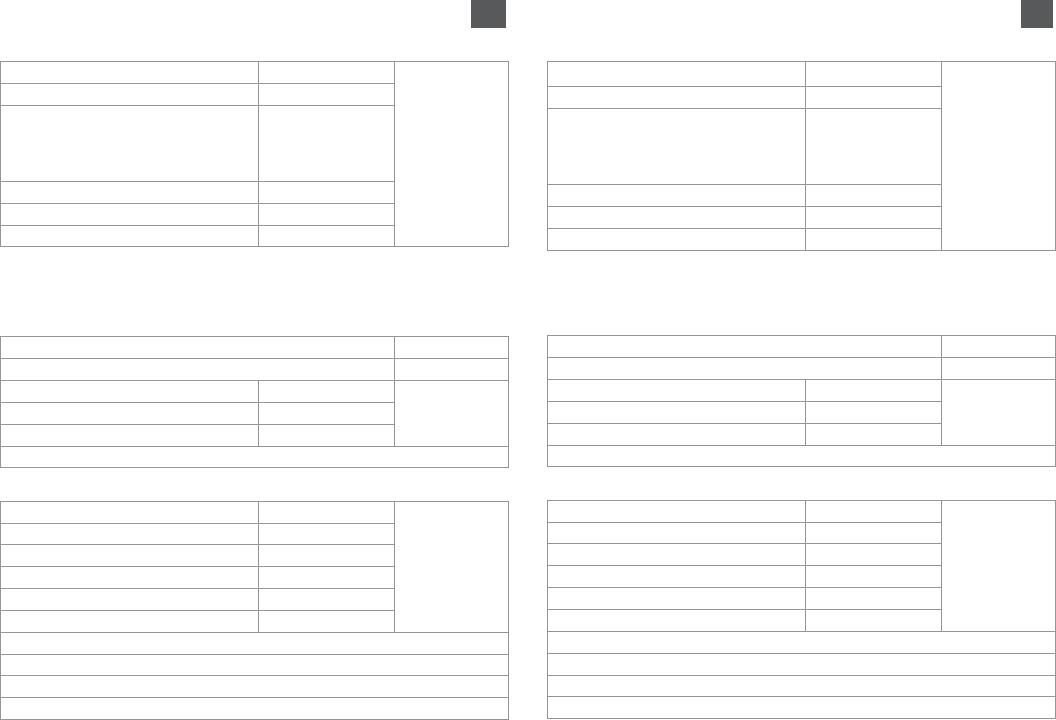
AR
FA
Print SettingsDensity
Print SettingsDensity
LayoutWith Border, Borderless *
LayoutWith Border, Borderless *
Reduce/Enlarge Actual Size, Auto Fit Page, 10×15cm->A4,
Reduce/Enlarge Actual Size, Auto Fit Page, 10×15cm->A4,
A4->10×15cm, 13×18->10×15,
A4->10×15cm, 13×18->10×15,
10×15->13×18, A5->A4, A4->A5,
10×15->13×18, A5->A4, A4->A5,
Custom Size
Custom Size
Paper SizeA4, 13×18cm(5×7in), 10×15cm(4×6in), A5
Paper SizeA4, 13×18cm(5×7in), 10×15cm(4×6in), A5
Paper TypePlain Paper, Photo Paper
Paper TypePlain Paper, Photo Paper
QualityDraft, Standard Quality
QualityDraft, Standard Quality
*
*
Color RestorationO, On
Color RestorationO, On
Display Options1 photo with Info., 1 photo
Display Options1 photo with Info., 1 photo
Print SettingsPaper Size10×15cm(4×6in), 13×18cm(5×7in), A4
Print SettingsPaper Size10×15cm(4×6in), 13×18cm(5×7in), A4
Paper TypePhoto Paper
Paper TypePhoto Paper
BorderlessBorderless, With Border
BorderlessBorderless, With Border
Crop/Zoom
Crop/Zoom
FormatJPEG, PDF
Scan to Memory
FormatJPEG, PDF
Scan to Memory
ColorColor, B&W
Card
ColorColor, B&W
Card
Scan AreaAuto Cropping, Max Area, A4
Scan AreaAuto Cropping, Max Area, A4
DocumentText, Photograph
DocumentText, Photograph
Resolution200dpi, 300dpi, 600dpi
Resolution200dpi, 300dpi, 600dpi
Contrast-4 to +4
Contrast-4 to +4
Scan to PC
Scan to PC
Scan to PC (PDF)
Scan to PC (PDF)
Scan to PC (Email)
Scan to PC (Email)
Scan to PC (WSD) *
Scan to PC (WSD) *
*
*
28
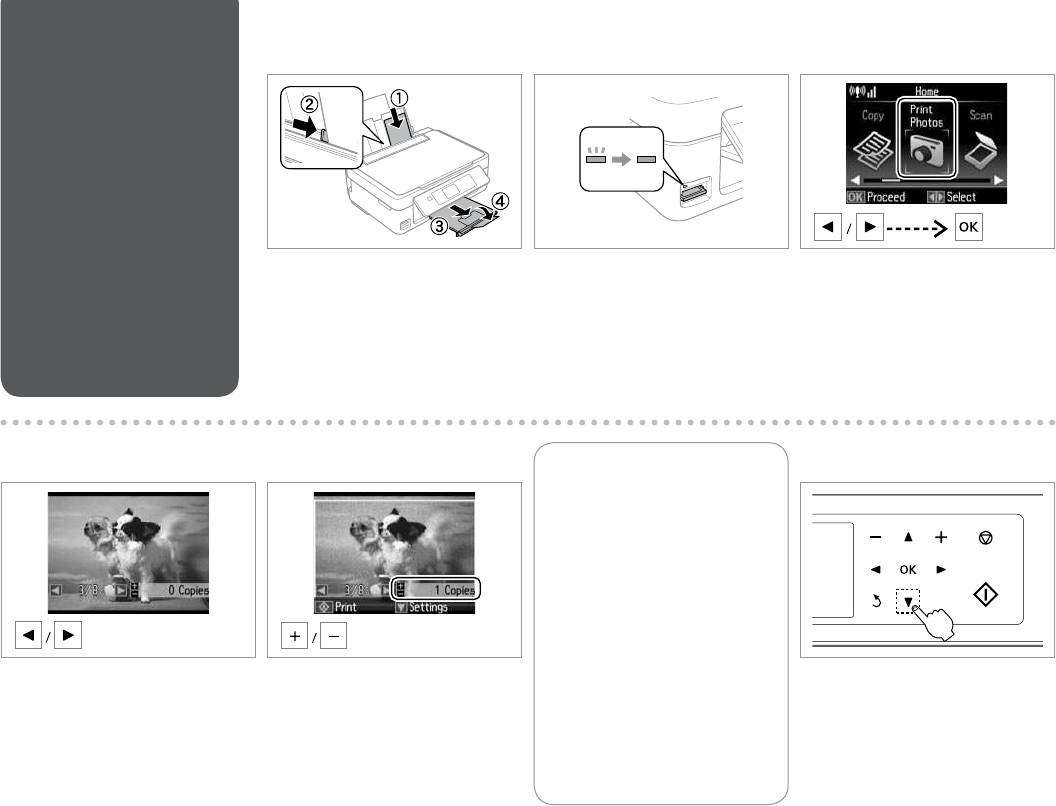
Printing Photos
A R & 16 B R & 18 C
Печать фотографий
Друк фотографій
Load photo paper.
Insert a memory card.
Select Print Photos.
Загрузите фотобумагу.
Вставьте карту памяти.
Выберите пункт Печать фото.
Завантажте фотопапір.
Вставте картку пам’яті.
Виберіть Друк фото.
D
E
F
Q
To select more photos, repeat D
and E.
Для выбора дополнительных
фотографий повторите шаги
D и E.
Щоб вибрати додаткові
фотографії, повторіть кроки D
та E.
Select a photo.
Set the number of copies.
Enter the print setting menu.
ED
Выберите фотографию.
Укажите количество копий.
Откройте меню настройки печати.
D
Виберіть фотографію.
Вкажіть кількість копій.
Увійдіть в меню настройок друку.
E
29
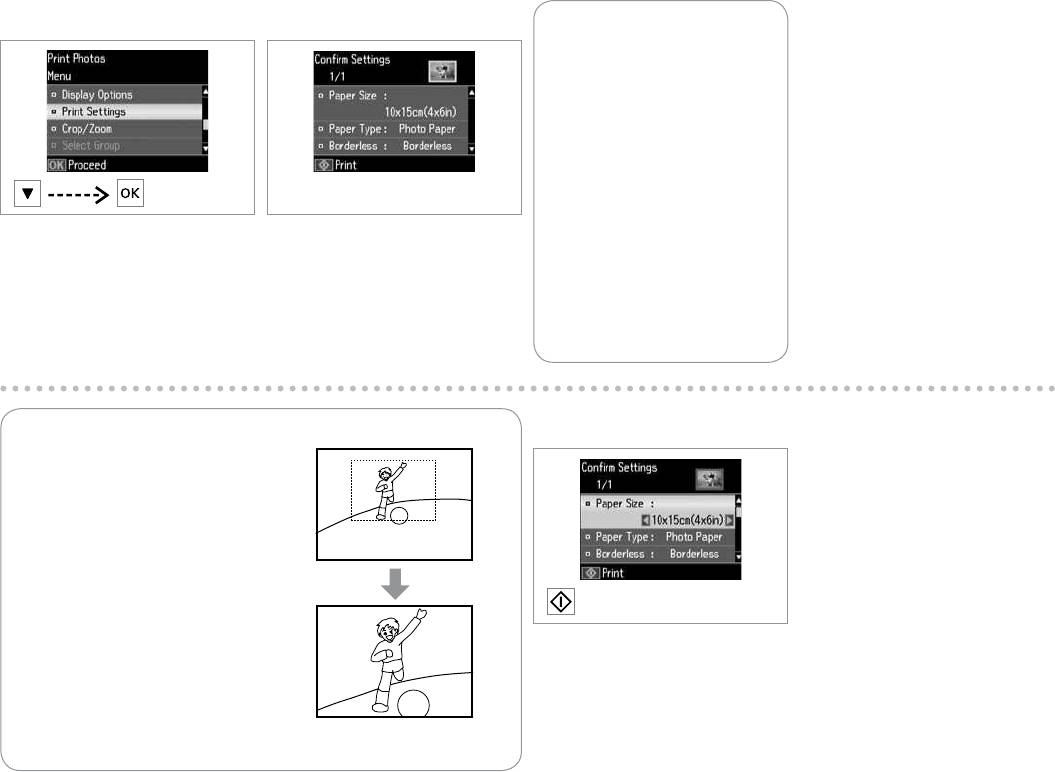
G H
Q
Make sure you set the Paper Size
and Paper Type.
Убедитесь в том, что
установлены Размер бумаги и
Тип бумаги.
Мають бути налаштованими
параметри Формат паперу і Тип
паперу.
Select Print Settings.
Select appropriate print settings.
Выберите Настройки печати.
Выберите требуемые параметры
печати.
Виберіть Настройки друку.
Виберіть відповідні настройки друку.
I
%
Select Crop/Zoom to crop or zoom your photo.
Use +/- to resize the image area.
Выберите Обрезать/увеличить, чтобы
обрезать или увеличить фотографию.
Используйте +/-, чтобы изменить размер
области изображения.
Виберіть Обрізання/масштаб, щоб
обрізати або змінити масштаб фотографії.
Використовуйте +/-, щоб змінити розмір зони
зображення.
Start printing.
Начните печать.
Почніть друк.
30
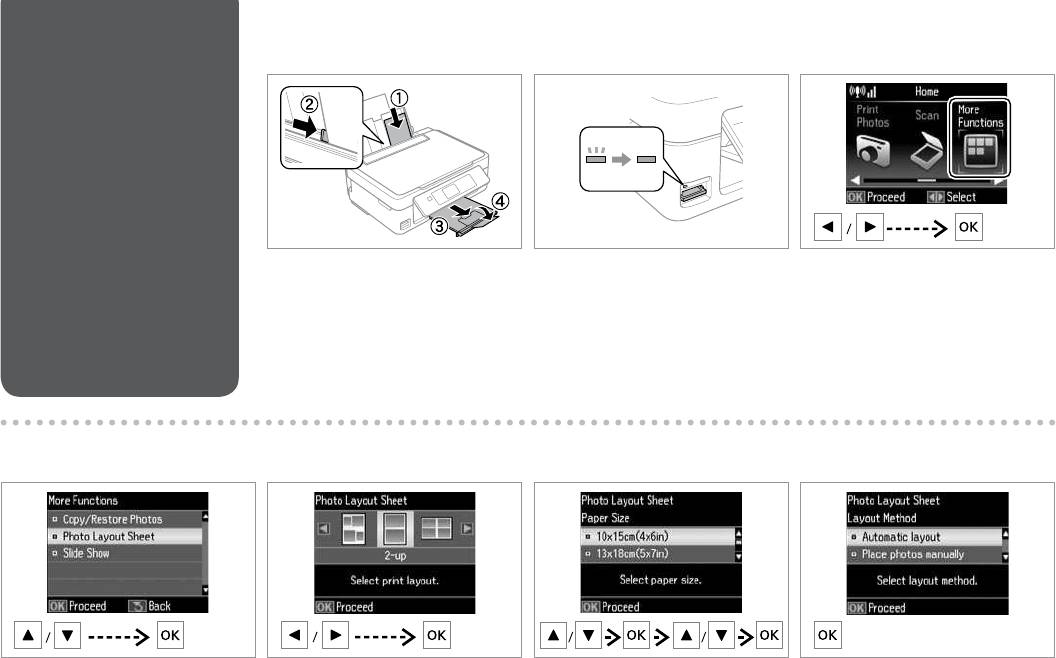
Printing in Various
A R & 16 B R & 18
C
Layouts
Печать в разных
макетах
Друк із
використанням
різних макетів
Load photo paper.
Insert a memory card.
Select More Functions.
Загрузите фотобумагу.
Вставьте карту памяти.
Выберите Другие функции.
Завантажте фотопапір.
Вставте картку пам’яті.
Виберіть Ще функції.
D E F G
Select Photo Layout Sheet.
Select a layout.
Select paper type and size.
Select Automatic layout.
Выберите Лист макета фото.
Выберите макет.
Выберите тип и размер бумаги.
Выберите Автоматический макет.
Виберіть Аркуш макета фото.
Виберіть макет.
Виберіть формат і розмір паперу.
Виберіть Автомат. макет.
31






